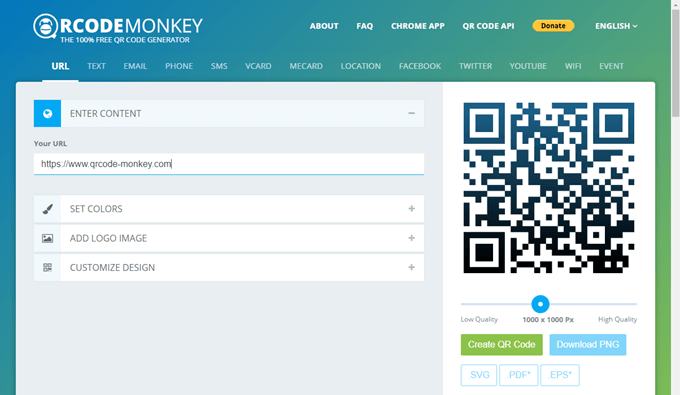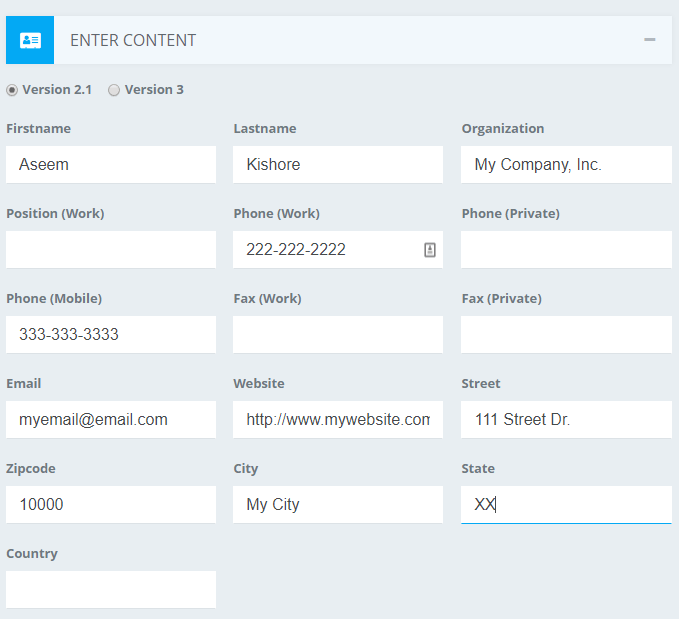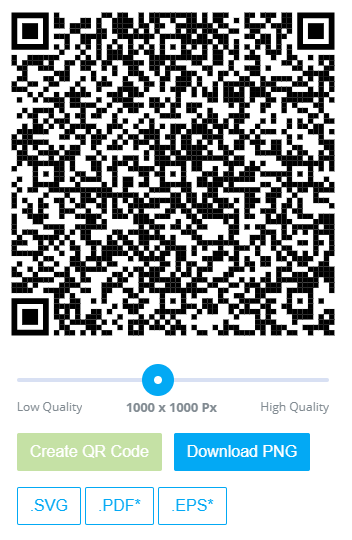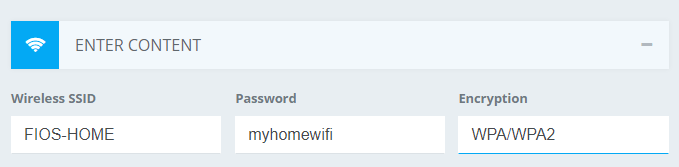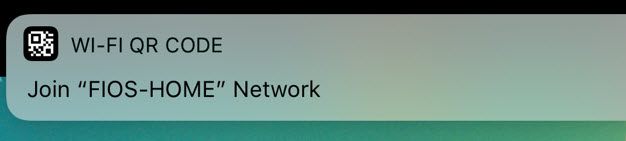În mod normal, când cineva vine în casa dvs. și vă cere să vă conectați la WiFi, ori mergeți să găsiți parola, dacă nu vă puteți aminti, sau continuați și le conectați manual la rețea. În plus, atunci când întâlnești pe cineva nou și dorești informațiile de contact ale acestuia, schimbi în mod normal numere, conectează-te și apoi creează un nou contact cu informațiile persoanei.
Aceasta probabil că nu se va schimba oricând în curând, tehnologia cool nouă încorporată în telefoanele noastre, cu siguranță vă puteți face să stați în evidență făcând acest proces mult mai simplu. Un prieten mi-a spus recent despre un site gratuit ce vă permite să creați propriile coduri QR pentru o grămadă de utilizări diferite. Dacă nu sunteți sigur ce este un cod QR, verificați Intrare Wiki.
Deci, cum este de fapt utilă generarea propriului cod QR? Ei bine, pentru cei care rulează cea mai recentă versiune de iOS (11), codurile QR sunt mult mai utile, deoarece aplicația implicită pentru camere poate citi acum automat. Aceasta înseamnă că nu este nevoie să descărcați o aplicație separată doar pentru a scana un cod QR.
În plus, cu iOS 11, acesta scanează codul QR, vă va permite, de asemenea, să includeți aceste date pe telefonul dvs. De exemplu, dacă creați un cod QR cu acreditările dvs. WiFi, oricine va scana acest cod va putea să se conecteze automat la WiFi fără a introduce manual parola, etc. Din păcate, pentru utilizatorii de Android, nu este la fel de ușor de utilizat . Depinde de telefonul pe care îl aveți, de versiunea Android pe care o executați etc.
Creați codul QR personalizat
Primul lucru pe care veți dori să-l faceți este să vă creați codul personalizat cod. Cel mai bun mod de a face acest lucru este să utilizați un site gratuit numit QRCode Monkey. Este complet gratuit și foarte ușor de utilizat. Am creat literalmente primul meu cod QR în aproximativ 2 minute.
În partea de sus, veți vedea diferitele tipuri de coduri QR pe care le puteți creați: URL, Text, Email, Telefon, SMS, VCARD, MECARD, Locație, Facebook, Twitter, YouTube, WiFi sau Eveniment. În acest articol, vă voi oferi exemple de WiFi și VCARD, deoarece acestea sunt cele două pe care le-am testat pe smartphone-ul meu.
Faceți clic pe VCARD și lăsați versiunea la 2.1. Versiunea 3 va funcționa probabil cu iOS 11, dar nu am testat-o. Introduceți acum toate informațiile pe care doriți să le stocați în codul dvs. QR. După cum puteți vedea, puteți adăuga destulă informație.
Deci, în loc să vă împărțiți numărul cu cineva și să scrieți afară totul, puteți distribui rapid toate aceste informații în câteva secunde, pe care vă voi arăta cum să faceți mai jos. După ce introduceți conținutul, acestea au opțiuni pentru a schimba culorile, a adăuga o imagine a logo-ului, a personaliza forma etc., dar nu m-am încurcat cu nimic. Faceți clic pe butonul Creați cod QRdin partea dreaptă.
Ar trebui să vedeți modificarea designului și acum va avea o grămadă de puncte mai mici . De asemenea, puteți să faceți clic pe butonul Descărcați PNGsau să descărcați codul QR în formate de fișiere SVG, PDF sau EPS.
Asta e literalmente! Ați creat acum codul QR personalizat, pe care îl puteți imprima sau copia pe telefon. În cazul meu, am trimis doar prin e-mail fișierul PNG și l-am deschis pe iPhone-ul meu. Apoi am salvat imaginea pe camera mea de filmare și apoi am intrat în aplicația mea Note și am inserat codul QR într-o notă nouă împreună cu o rubrică pentru a identifica ce informații stochează.
Acum puteți insera acest QR oriunde doriți pentru scanarea persoanelor. Puteți să-l puneți pe site-ul dvs., să-l imprimați pe cartea dvs. de vizită etc. Este, de asemenea, foarte ușor să creați și alte coduri QR. Preferatul meu este WiFi. Faceți clic pe acesta și introduceți în SSID-ul dvs. wireless, parola și alegeți tipul de criptare pentru rețeaua dvs.
Creați codul QR și descărcați imagine. Acum că știți cum să creați rapid și ușor coduri QR în diverse scopuri, să vorbim despre modul în care puteți să le folosiți.
Scanați codurile QR folosind Smartphone
Acum pentru partea distractivă: scanarea codurilor QR. După cum am menționat mai devreme, întregul exercițiu este mult mai distractiv dacă aveți iOS 11 instalat pe iPhone sau iPad. Pentru utilizatorii de Android, va trebui să descărcați o aplicație de scanare QR, care nu este la fel de utilă sau fără probleme.
Pe iPhone, deschideți aplicația obișnuită a camerei. Asigurați-vă că sunteți pe Fotosau pe Pătrat. Acum vizați camera foto la codul QR și veți vedea că apar unele magii! Codul QR poate fi afișat pe ecranul telefonului, pe ecranul computerului sau imprimat, nu contează. După cum puteți vedea, eu puneți codul QR pe care l-am creat pe site în fața camerei și a apărut o notificare în partea de sus numită Cod QR de contact. Doar atingeți acest lucru și bam, acesta va deschide un nou ecran de contact cu toate informațiile pe care le-ați introdus mai devreme completate! Doar faceți clic pe Salvațiși ați terminat. Lucrul frumos este că nici măcar nu trebuie să apăsați butonul pentru a face o fotografie, ci doar vede codul QR în vedere și îl interpretează automat.
Aceeași minunată se întâmplă atunci când scanați codul WiFi QR! Doar atingeți-o și vă va alătura acelei rețele! Nu trebuie să deschideți setările WiFi sau altceva. Este de fapt destul de cool. Ar trebui să încercați cu siguranță acest lucru dacă aveți instalat iOS 11 pe telefon. Evident, cineva care nu are un iPhone cu iOS 11 nu va fi foarte impresionat, dar pentru cei care o fac, va fi ca magia. Sperăm că viitoarele versiuni de Android vor sprijini același nivel de integrare a codului QR ca în iOS. Bucurați-vă!